excel2007设置边框及取消的方法
发布时间:2017-05-08 14:02
相关话题
EXCEL2007中,经常为工作表设置边框,可以设置不同的线条,如实线虚线,还可以为线条设置不同的颜色,也可以进行取消操作的方式,今天,小编就教大家如何设置边框及取消的方法。
Excel2007设置边框及取消的步骤如下:
用EXCEL2007打开一工作表,选定要设置边框的行和列。
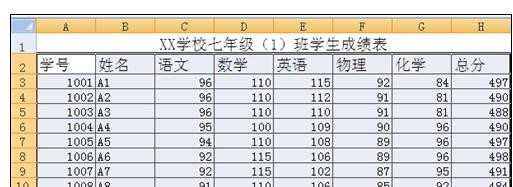
单击“开始”面板,在“字体”组中,点击“边框”按钮,旁边的“倒三角形”。
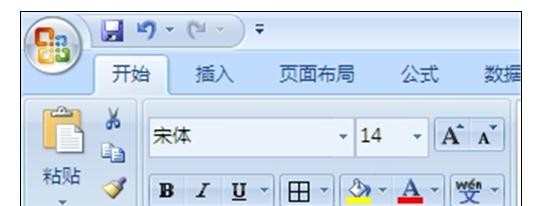
弹出不同的边框样式,选择一样式。
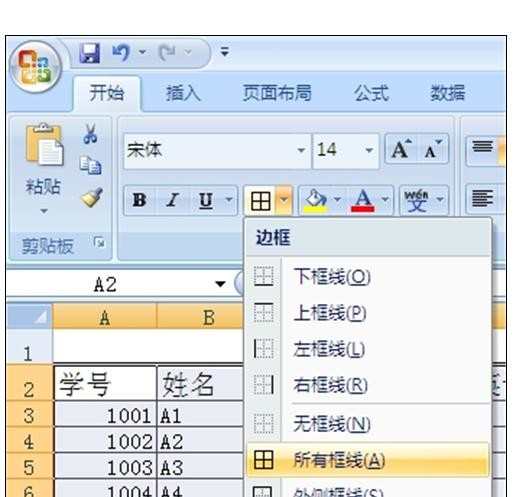
设置复杂边框。
选定要设置边框的行和列。单击右键,点击“单元格格式”。
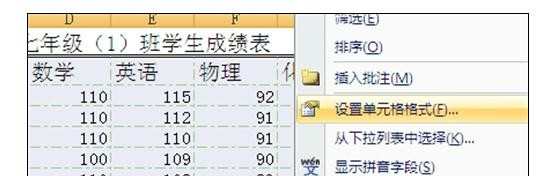
弹出“设置单元格格式”对话框,点击“边框”。
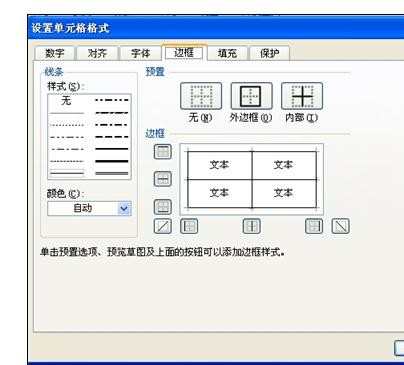
先设置外边框,点击“外边框”,“线条”样式可选择“实线”,再设置线条颜色(例如选择红色)。
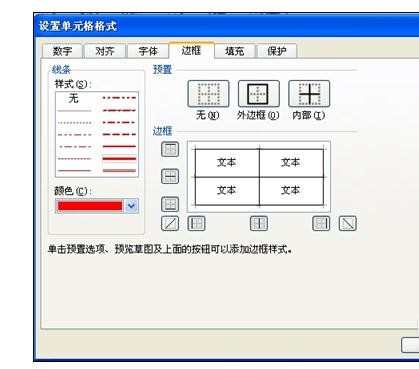
再设置内部边框,点击“内部”,设置线条样式和颜色,取消边框。
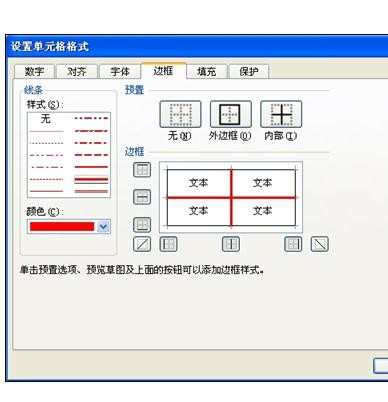
如果要取消边框,就选择“步骤三”中的“无边框”样式即可。
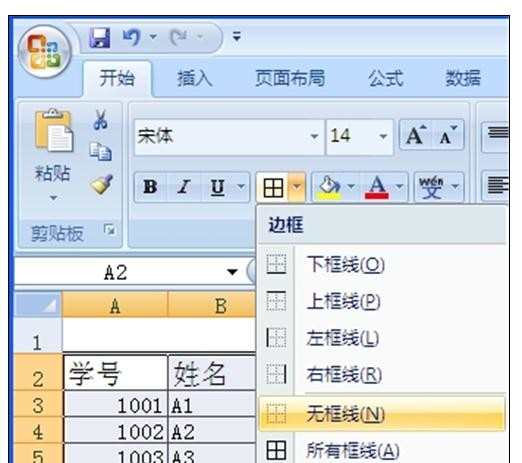

excel2007设置边框及取消的方法的评论条评论